苹果手机屏蔽陌生短信怎么设置 苹果手机拦截陌生电话短信的方法
日期: 来源:小麦安卓网
苹果手机是目前市面上最受欢迎的智能手机之一,但随之而来的烦恼就是不断的陌生电话和短信骚扰,为了避免被骚扰,苹果手机提供了屏蔽陌生短信的设置功能,让用户可以轻松拦截不必要的信息。通过简单的操作,用户可以设置屏蔽规则,只接收来自通讯录中联系人的短信,有效避免了陌生短信的干扰。如果你也对陌生短信感到困扰,不妨尝试一下这个实用的功能吧!
苹果手机拦截陌生电话短信的方法
步骤如下:
1.作为苹果手机自身而言,是可以设置陌生电话拦截的。首先打开手机桌面中的“设置”。
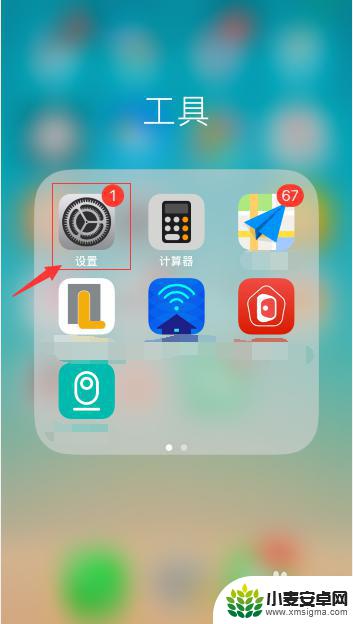
2.打开“通用”选项卡。
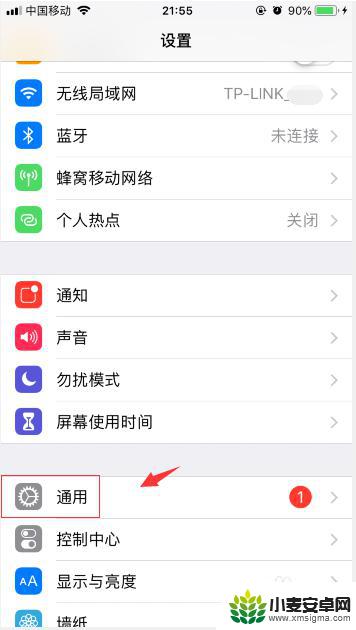
3.选择“勿扰模式”并进入,先将勿扰模式右侧复选框勾选打开。然后在“允许以下来电”右侧选择“个人收藏”或者“全部联系人”,这里的联系人指的是自己通讯录中的联系人,陌生人号码直接会被屏蔽掉。
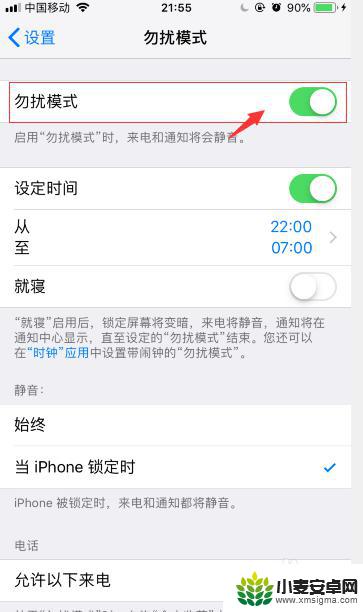
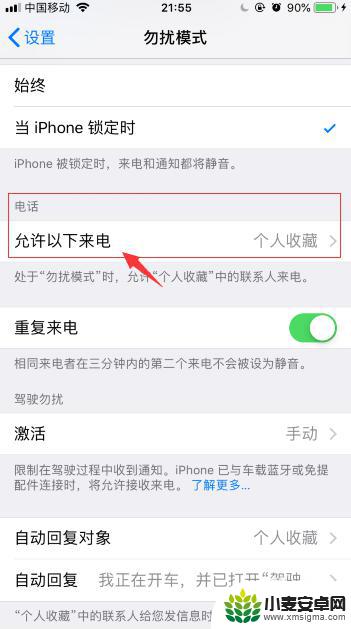
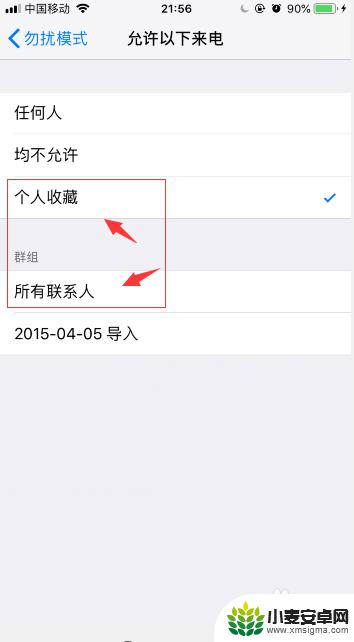
4.但是作为短信而言,我们打开“通用”面板中的“信息”选项。
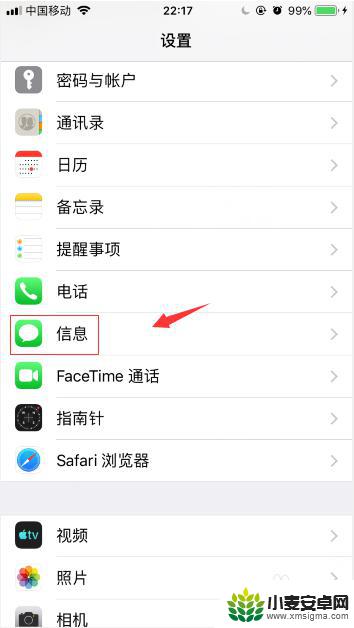
5.将“过滤未知发件人”右侧的复选框进行勾选打开。
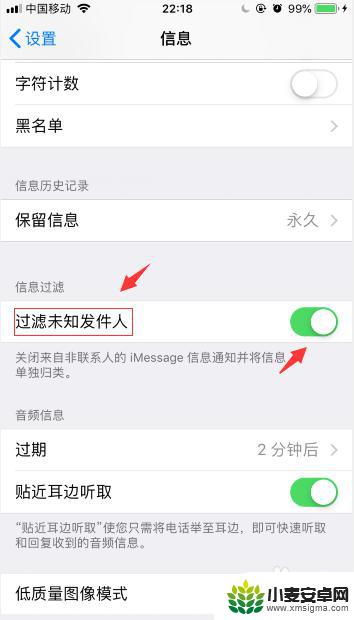
6.如果想要彻底拦截某个具体陌生发件人的话,可以点击其短信对话框顶端号码右方向键。
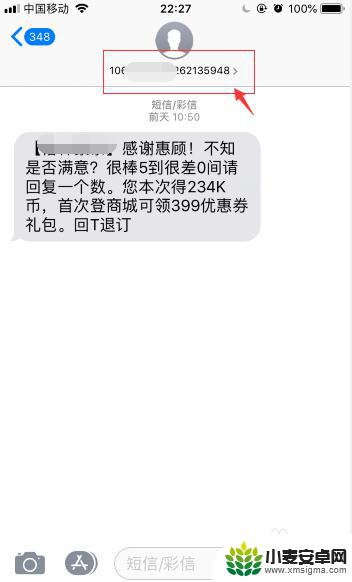
7.然后在弹出的“通话”、“信息”列表中点击“信息”。
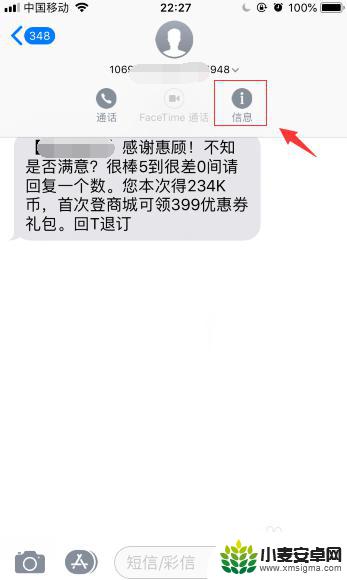
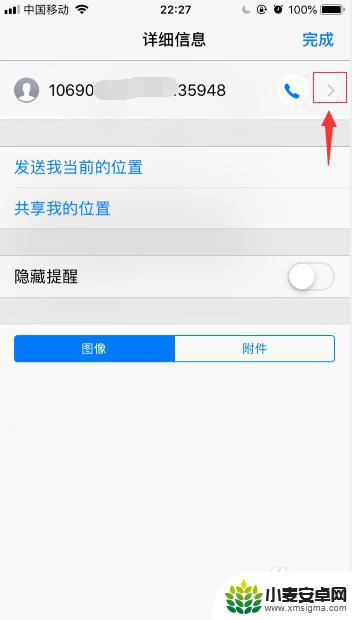
8.在该陌生号码详情页面,点击最下端的“阻止此来电号码”。这样它就被加入了黑名单,彻底的屏蔽了该号码所产生的电话和短信。
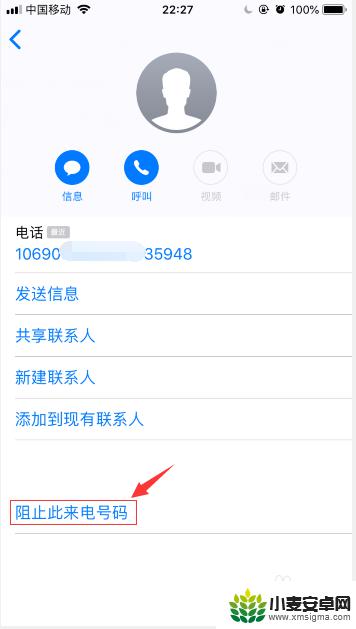
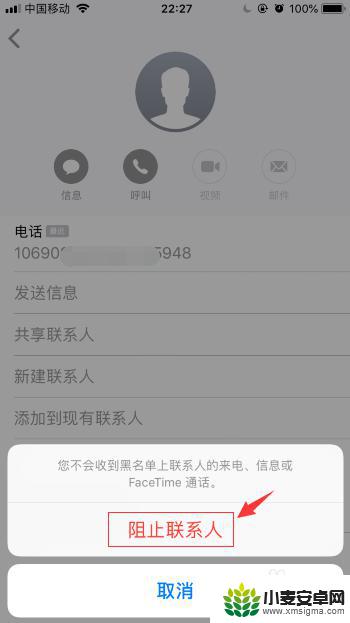
以上就是关于苹果手机屏蔽陌生短信的设置方法,如果您遇到相同情况,可以按照小编提供的方法来解决。












